Artículos relacionados:
INTRODUCCION. En mi artículo anterior, “Mi primera experiencia con Dimdim y Linux”, hice una narración detallada sobre cómo la necesidad de contacto sincrónico, en tiempo real, planteada por mis alumnos virtuales, me llevó a buscar ayuda para aprender Linux y así poder instalar Dimdim que era la solución al problema. En ese artículo presenté información sobre detalles de Dimdim tales como diferentes versiones, pagas y gratuita, entre otros detalles importantes.
En esta oportunidad te presento un pequeño tutorial acerca de cómo instalar la versión de código abierto de Dimdim en un servidor Linux Centos 5.2. Concretamente, explicaré los siguientes temas: Configuración interna de Dimdim; configuración de un sencillo sistema para la conexión de una IP fija con la IP dinámica de nuestro servicio de Internet y así poder accesar desde el exterior nuestra plataforma Dimdim; configuración del puerto 80 del modem para que nuestro Dimdim se pueda comunicar con el exterior.
Si definitivamente sientes que la versión gratuita de Dimdim no satisface tus necesidades pero tampoco quieres pagar la subscripción anual a Dimdim Pro ni a Dimdim Webinar, entonces te invito a seguir este tutorial y a instalar la versión de código abierto de Dimdim en tu propio servidor y así superar las limitaciones de la versión gratuita via web y la versión gratuita instalable en Windows.
Te advierto que para llegar a una feliz instalación de esta plataforma de videoconferencias, debes tener un buen conocimiento de Linux. Es un proceso largo, lento, agotador y a veces frustrante cuando omites algún detalle y nada te funciona. Recomiendo respirar profundo y tener a mano algo de maní, nueces, almendras o cualquier otro pasaboca saludable y agua fresca para eliminar la ansiedad. No recomiendo las bebidas gaseosas.
INSTALACIÓN EN LINUX.
La versión de código abierto de Dimdim funciona en cualquier ordenador con sistema operativo Linux. Yo instalé la distribución CentOS 5.2 por tener reconocimiento de excelente rendimiento como servidor. Tiempo después me di cuenta de que los desarrolladores de Dimdim prefieren esta distribución y hasta crearon una máquina virtual de Dimdim instalada en Linux CentOS 5.2.
Para que Dimdim funcione en tu distribución de Linux debes tener configuradas las funciones de servidor web y obviamente el puerto 80 que es mediante el cual se da la comunicación con la red mundial.
EL INSTALADOR DESCARGABLE
En la pagina de descargas de Dimdim , en la sección de Linux, se pueden descargar dos archivos comprimidos. Cualquiera de los dos instalará Dimdim Open Source:
- Archivo comprimido para la instalación en línea desde una terminal Linux. Puedes optar por este tipo de instalación si tienes una buena conexión a Internet.
- Archivo comprimido para una instalación normal, fuera de línea. Puedes optar por descargar este archivo si quienes conservar una copia para futura referencia o para compartirla con amigos.
El archivo comprimido para la instalación en línea se descarga en formato .zip: Dimdim_installer_centos4.5_32bit_online.zip. Este archivo .zip contiene un archivo en formato .run que sirve para correr la ventana de descarga e instalación de Dimdim. Una vez descargado a tu escritorio Linux u otra ubicación, lo descomprimes y te queda entonces el archivo Dimdim_installer_centos4.5_32bit_online.run. Desde la ventana terminal te ubicas en el lugar donde descomprimiste el archivo .zip y ejecutas la siguiente orden:
./ Dimdim_installer_centos4.5_32bit_online.run
Debes leer con atención los mensajes que te van apareciendo para que sepas el estado de la instalación a medida que se descargan e instalan los archivos. En este enlace puedes descargar un archivo .txt con instrucciones para la activación del instalador en línea.
El archivo comprimido para lo que yo llamo una “instalación normal” se descarga en formato .zip y tiene el nombre de Dimdim_installer_centos4.5_32bit_offline.zip. Este comprimido tiene un archivo en formato .run con el nombre de Dimdim_installer_centos4.5_32bit_offline.run. También lo puedes encontrar en formato .rpm si exploras la página de descargas de Dimdim. Te toca descargar los comprimidos y luego descomprimirlos para saber la extensión de cada archivo instalador.
PUEDES APRENDER LINUX EN EL SENA VIRTUAL
Llegados a este punto te das cuenta que todo se vuelve complejo y que si no has aprendido Linux, entonces debes preocuparte por aprender de forma autodidacta o hacer un curso en línea. Yo te recomiendo hacer el curso en el Sena Virtual, un centro de estudios técnicos y tecnológicos de los mejores del mundo, de carácter público y perteneciente al Estado Colombiano. Para conocer un poco sobre el curso e inscribirte puedes dar clic sobre este enlace. Yo hice este curso y aprendí cantidades de cosas nuevas sobre Linux. Al final me enviaron el certificado en un archivo .pdf con código de barras para verificar su originalidad.
DOCUMENTACIÓN SOBRE EL MANEJO DE LA API, MANUAL DE DIMDIM Y CONFIGURACIONES
Toda la documentación sobre Dimdim se encuentra escrita en lengua inglesa. Definitivamente quienes quieran avanzar y tener éxito en el mundo de las nuevas tecnologías tiene que aprender inglés o por lo menos desarrollar una buena competencia en comprensión lectora. En total son cuatro los documentos clave que hay que leer para lograr una buena instalación de Dimdim y su posterior operación.
- Installation_Guide_for_dimdim_Web_Meeting_Nov07.pdf En este documento se describe detalladamente el proceso de instalación de la versión de código abierto de Dimdim conocida también como “Community installation of dimdim Web Meeting”. Presenta un cuadro con la descripción de los 12 paquetes adicionales fundamentales para el buen funcionamiento de esta plataforma de videoconferencias, entre ellos Open Office 2.3.
- Troubleshooting_Guide-dimdim_Web_Meeting.pdf Es una guía para la localización y solución de problemas en la instalación de Dimdim. Las sugerencias van desde el arranque y cierre de Dimdim hasta la apertura de puertos básicos en su ordenador y router.
- El archivo Dimdim_v4.5_SF_Docs.zip contiene documentos fundamentales para una buena personalización y manejo de Dimdim Open Source. Contiene dos documentos .pdf:
- Dimdim Web Meeting Server Integration Guide v4.5. Este document presenta la interfaz de programación de la aplicación o API de Dimdim. Es una guía para todo aquel que tenga la necesidad de integrar alguna aplicación web con las funcionalidades de Dimdim. Presenta trozos de código y etiquetas para la integración a través de HTTP GET or HTTP POST .
- Dimdim v4.5 Web Meeting User Guide. Es un manual profusamente ilustrado sobre la interfaz de Dimdim. Cada funcionalidad, desde el ingreso hasta el cierre, es explicada utilizando imágenes y texto.
COMO ACTIVAR DIMDIM
El archivo ejecutable de Dimdim es StartDimdim.sh. Este archivo se encuentra localizado en el directorio dimdim en la siguiente ruta:
/usr/local/dimdim
Para ejecutarlo dentro de la ventana Terminal, se escribe de la siguiente forma:
./StartDimdim.sh
Debes tener especial cuidado en escribir la S y la D en mayúsculas. Si las escribes en minúsculas, no te funcionará.
Estando dentro del directorio dimdim, ya puedes activar el ejecutable como lo indica la siguiente fotografía:
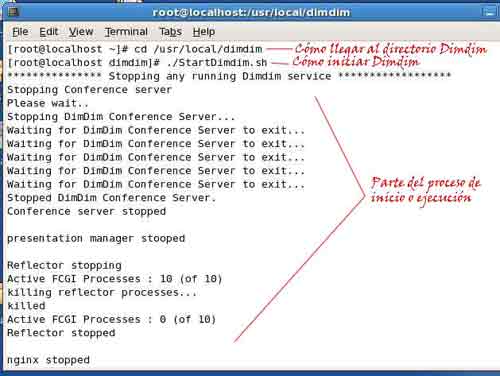
Para cerrar Dimdim debes ejecutar StopDimdim.sh:
./StopDimdim.sh
CONCLUSION. En este punto, todavía no existe conexión desde la Internet. En el proximo artículo de esta serie, Cómo configurar tu instalación de Dimdim para conectarse con la Internet, explicaré cómo realizar algunas configuraciones clave en el archivo Config-ipaddress.pl, la creación de un subdominio para nuestro Dimdim, configuración de un cliente DNS y la apertura del puerto 80 en el modem o router.
si yo contrate un hosting, como podria instalarse en el sitio si se puede, te agradeceria que me ilustraras, gracias
- Inicie sesión o registrese para enviar comentarios
Dimdim, por ser una plataforma de videoconferencias que consume muchos recursos y ancho de banda, no puede ser instalado en una cuenta de alojamiento web (shared account) porque Dimdim exige que accedas mediante root a ciertas funciones y las cuentas tipo shared no lo permiten. Para que puedas instalar Dimdim en un alojamiento web, debes contratar un servicio llamado "Servidor dedicado". Sin embargoEste servicio es realmente costoso.
Sin embargo, Hostgator ahora ofrece la cuenta VPS que es más barata (el plan más barato vale 19.95 USD mensuales). Esta cuenta permite la instalacion de Dimdim ya que te permite llegar al root.
- Inicie sesión o registrese para enviar comentarios
Saludos...
Estoy instalando dimdim en un servidor linux ubuntu con el archivo Dimdim_installer_centos4.5_32bit_offline.run pero me genera el siguiente error: Dimdim does not support this version. A que se debera este error ...
Muchas Gracias
Fernando Paez
- Inicie sesión o registrese para enviar comentarios
Fernando, el mensaje en inglés es claro. "Dimdim does not support this version", se refiere a que esa versión de Dimdim no está configurada para funcionar con otro Linux que no sea Centos 4.5. Te va a tocar instalar Centos o desistir de la idea de tener Dimdim en tu propio servidor.
- Inicie sesión o registrese para enviar comentarios
Que versión de Centos tienes?
- Inicie sesión o registrese para enviar comentarios
Tengo la versión 5 de Linux Centos y la versión Open Source de Dimdim me funciona muy bien.
- Inicie sesión o registrese para enviar comentarios
Estimado, buen manual pero no logro conseguir mas de 2 camaras en vivo, puede usarse para que se vean mas personas ?, donde puedo aumentar el numero de pantallas ( a 6 minimo, reunion familiar, jajaja), algun hack o algo ?, gracias.
- Inicie sesión o registrese para enviar comentarios
Por favor si me puedes ayudar necesita cambiar el logo de la pantalla principal y los mensajes que se muestran existe algun archivo de configuracion para esto??
- Inicie sesión o registrese para enviar comentarios
estoy trabajando con la maquina virtual que se descarga desde la liga qu etienes en el tutorial, pero no he podido logra acceder desde la maquina anfitrion con un navegador web http://maquina_Virt.com/dimdim/ y no me sale nada como si nisiquiera estuviese levantado un server web, pero si lo esta, hago un scaneo de los puertos de la virtual y puedo ver estos puertos:
PORT STATE SERVICE
22/tcp open ssh
80/tcp open http
111/tcp open rpcbind
1935/tcp open rtmp
5080/tcp open unknown
8009/tcp open ajp13
8443/tcp open https-alt
9999/tcp open abyss
pero no logro conectarme desde un navegador.
estoy corriendo la maquina virtual con la interfaz de red via nat con el vmware.
podrias ayudarme.
de ante mano agradezco tus tutoriales ya que son bastante bueno!
- Inicie sesión o registrese para enviar comentarios
Ya instale la maquina virtual, pero cuando quiero ver el video me saca el mensaje connection failed, me imagino que tengo que abrir algunos puertos, pero no se cuales son, he revisado en los manuales que baje pero algunos no especifican cuales puertos son para poder hacerlo funcionar, podrias echarme una mano
- Inicie sesión o registrese para enviar comentarios
- Inicie sesión o registrese para enviar comentarios

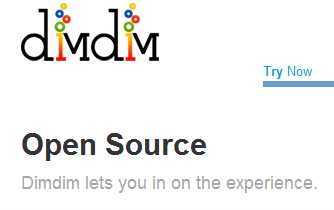
en mi web